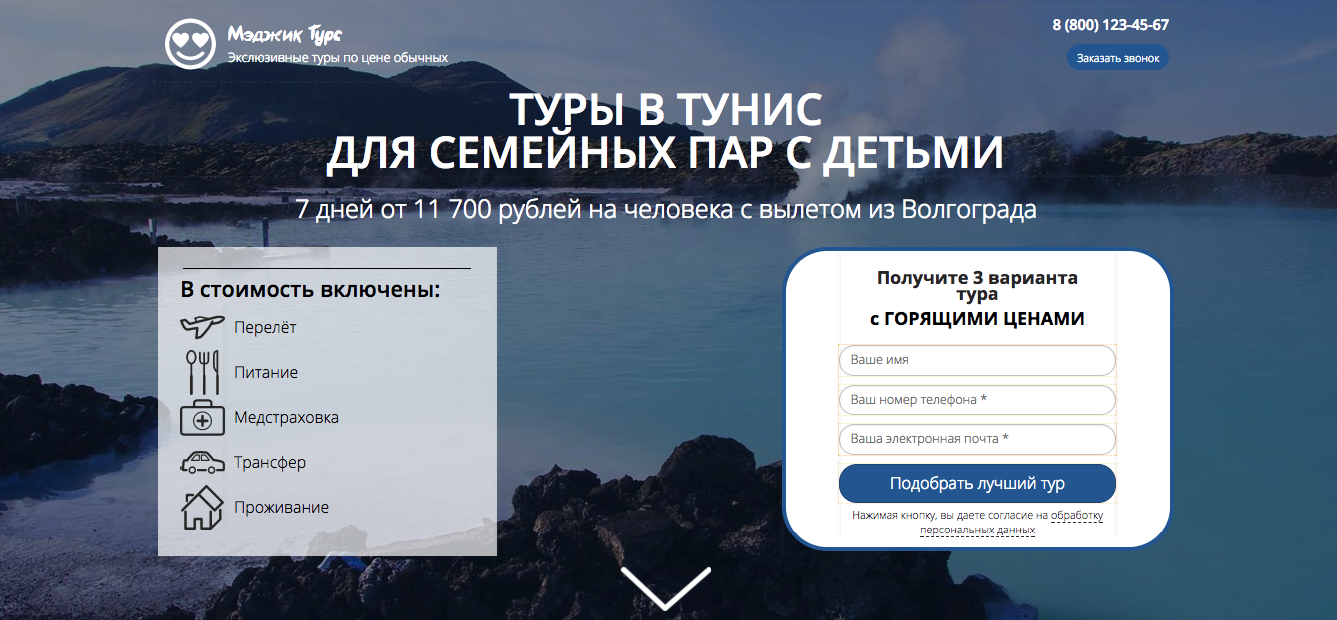Первый экран – знакомство клиента с продавцом и его товаром. Как при знакомстве с человеком нужно 7 секунд, так и при знакомстве с сайтом – один взгляд и посетитель закрывает страницу или скролит вниз. Логично сразу рассказать о товаре и его стоимости, разместить на первом экране форму заявки и кнопку “Заказать”.
Первый экран с полной формой заявки
Но форма с несколькими полями: имя, телефон, email и кнопкой заказа занимает много места. У клиента может сложиться ощущение, что вы навязываете покупку. Не рассказываете о товаре и предоставляете возможность принять решение, а заставляете купить. Так что форму заявки можно скрыть – настроить так, чтобы она открывалась по кнопке.
Первый экран с формой заявки по клику
О том, как разместить форму заявки читайте в статье.
Кто покупает с первого экрана?
- Посетители, которые заходят не в первый раз. Они уже ознакомились с предложением и хотят заказать.
- Посетители из социальных сетей и email-рассылок. Они также прочитали о товаре и готовы к заказу.
- Посетители, которые пролистали страницу до конца и вернулись, чтобы оставить заявку.
Не заставляйте посетителей пролистывать страницу до формы внизу, если они уже знакомы с товаром. А тому, кто доскроллил, легче вернуться, если он знает, что форма была где-то вверху.
80% заявок приходит с первого экрана, поэтому обязательно размещаем форму на первом экране в том виде, в котором уместно в конкретном случае.
Как разместить форму на первом экране?
Варианты размещения следующие:
- Полная форма с полями для ввода контактов.
- Кнопка с формой, открывающейся по клику.
- Кнопка-ссылка на место на странице, где размещена скрытая или полная форма.
Полная форма занимает много места. Если не хотите делать на ней акцент, разместите на первом экране форму, всплывающую по кнопке, тогда форм может быть несколько. Если форма на первом экране кажется неуместной, сделайте кнопку-ссылку на секцию ниже.
О настройке полей, дизайне формы и трех способах разместить её на странице читайте в серии статей "Всё о форме".
 Платформа
Платформа